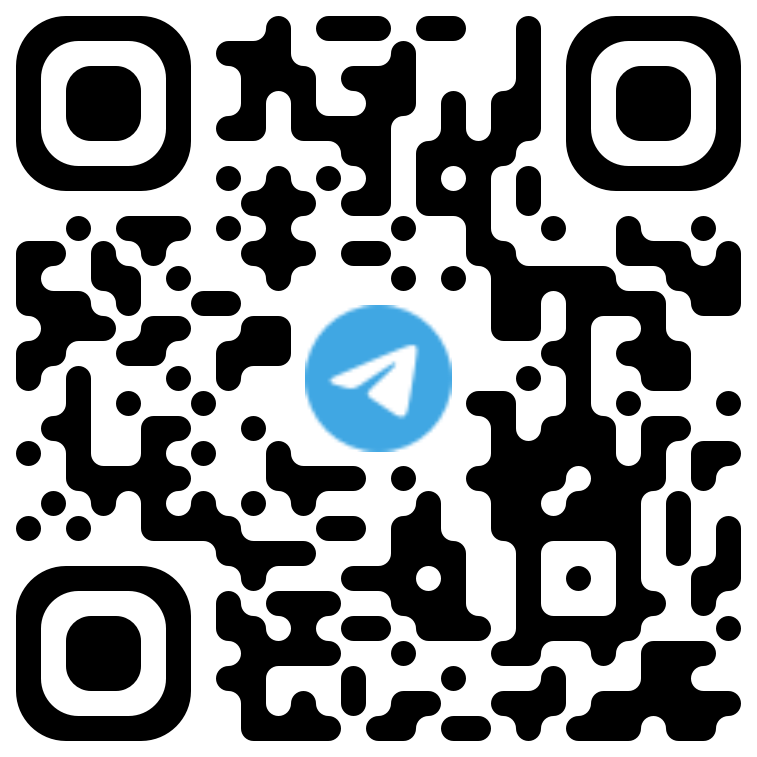Список изменений
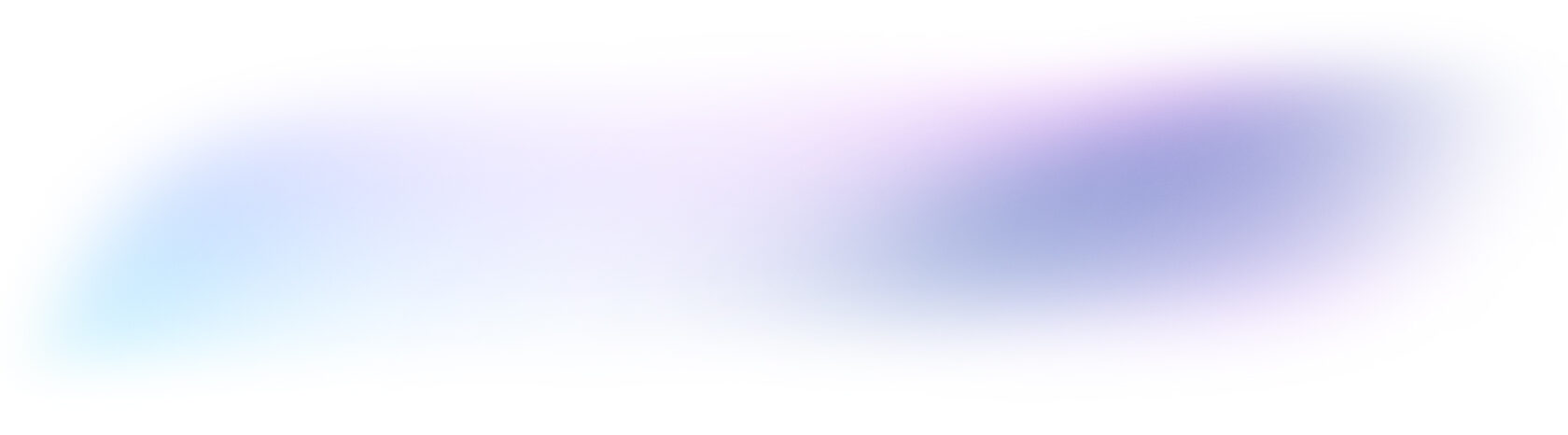



Хочешь больше новостей? Присоединяйся к сообществу
в Telegram
в Telegram
Узнайте о последних изменениях продукта, поскольку мы продолжаем улучшать Онто, чтобы вы могли вывести эффективность работы в команде на новый уровень
05.11.2022
В этом релизе: новое меню режимов работы, обновленная правая панель и карточка объекта, комментарий к объекту на диаграмме
В этом релизе: новое меню режимов работы, обновленная правая панель и карточка объекта, комментарий к объекту на диаграмме
Обновленное меню режимов работы
Мы изменили внешний вид меню режимов работы и кнопки с подсказками
Обновленная кнопка открытия пространства
- Кнопка открытия пространства - это самая важная кнопка в Онто!При нажатии на эту кнопку, открывается правая панель с вкладкой "поиск объекта"
Пользоваться поиском очень просто, представьте, что Онто это ящик с кубиками лего, где каждый кубик это знание, поэтому если кубик (знание) уже был создан и есть в "ящике" Онто, начните писать его название в поле поиска и вы найдете нужное вам знание
Обновленная кнопка с подсказками
- Кнопка открывающая подсказкиЕсли возникли сложности при работе с Онто, кликай по этой иконке и смотри подсказки по базовым функциям, подсказки есть как на диаграмме, так и на основной странице
Обновленная правая панель и карточка объекта
Каждый кубик лего может иметь разные свойства: название, цвет, размер. Так и в Онто каждому объекту можно задать разные свойства, для этого нам и нужна правая панель.
При выборе любого объекта на диаграмме открывается правая панель содержащая два сайдбара: объект, связи объекта.
В меню режимов появляется карточка объекта в который вы можете редактировать свойства объекта.
В меню режимов появляется карточка объекта в который вы можете редактировать свойства объекта.
Обновленный переход в карточку объекта
- Кнопка открывающая карточку объектаОткрыв карточку объекта вы сможете редактировать или задавать свойства объекту
Обновленный сайдбар с объектом в правой панели
Обновленная функция перехода точки зрения на объект
Представим, что собираем из лего огромный дом, куча деталей разбросаны по полу и нам нужно найти маленький кубик, как было бы удобно сразу сфокусироваться на нем.
В Онто, если вам нужно найти объект на диаграмме, достаточно нажать на кнопку "найти объект на диаграмме" и вы переместитесь к искомому объекту
В Онто, если вам нужно найти объект на диаграмме, достаточно нажать на кнопку "найти объект на диаграмме" и вы переместитесь к искомому объекту
- Найти объект на диаграммеДанная кнопка позволит быстро сфокусироваться на нужном объекте находящемся на диаграмме
Визуально изменили функцию "очистить шаблон"
Сейчас вы можете убрать шаблон объекта нажав на кнопку "очистить"
Обновленные свойства объекта
Теперь если в значение объекта будет добавлена ссылка, она будет отображена кнопкой
- СсылкаПри нажатии на эту кнопку, откроется ссылка, которая была добавлена в значение объекта

Значение объекта
Значение объекта так же можно менять, просто нажав на нужную строку, изменить имя в свойствах не получится

Кнопки "добавить" и "удалить"
Кнопки "добавить" и "удалить" временно не доступны, для добавления нового свойства объекта или удаления, воспользуйтесь обновленной карточкой объекта.
Обновленный сайдбар со связями объекта в правой панели
Давайте представим, что положили в наш "ящик" Онто кубик №1 который был связан с другим кубиком №2.
И теперь когда мы выбираем кубик №2, мы сразу увидим что кубик №1 имеет с ним связь и как именно можем с ним взаимодействовать.
И теперь когда мы выбираем кубик №2, мы сразу увидим что кубик №1 имеет с ним связь и как именно можем с ним взаимодействовать.
Отображение связанных объектов с выбранным объектом
Помимо отображения всех связанных объектов с выбранным, вы видите все варианты взамиодействия с отображаемым объектом
Функция переноса объекта на диаграмму
Когда мы достаем "кубик №1"объект из "ящика"хранилища Онто, данная функция покажет нам какие еще "кубики" связанные с "кубик №1" остались в "ящике" и доступны для переноса
- Так отображается связанный объект, который доступен для переноса на диаграммуДля переноса объекта на диаграмму, просто потяните за объект и разместите его на диаграмме
Отображение и восстановления отсутствующей на диаграмме связи
Если мы достанем несколько связанных "кубиков" из "ящика" Онто, визуально связь может не отображаться.
Для этого нам и нужна эта функция, мы сразу увидим какие связи есть, но не отображены. Кликнув по кнопке эта связь восстановиться
Для этого нам и нужна эта функция, мы сразу увидим какие связи есть, но не отображены. Кликнув по кнопке эта связь восстановиться
- Отображение и восстановление отсутствующей на диаграмме связиЭта кнопка информирует нас о том, что объекты имеют связь, но она не отображена на диаграмме, нажав на кнопку, связь восстановиться
Функция перехода точки зрения на объект
Более подробно про переход точки зрения на объект мы рассказывали выше.
- Найти объект на диаграммеДанная кнопка позволит быстро сфокусироваться на нужном объекте находящемся на диаграмме
Переход к объекту через связи объекта
Чтобы перейти к другому связанному объекту, выберете его из списка связанных объектов и кликните по нему
Исследование пространства: возврат к предыдущему кубику
Например, если вы перешли к другому объекту через связи объекта, в левом верхнем углу панели появиться кнопка, нажав на неё вы вернетесь к связанным объектам
Комментарий к объекту
Теперь вы можете просматривать комментарий к объекту который находиться на диаграмме, развернуть или свернуть его можно с помощью кнопки на объекте

Состояние комментария будет сохраняться
На диаграмме сохраняется последнее состояние комментария, развернутое или свернутое
Просмотр комментария с помощью полосы прокрутки
Для просмотра всего комментария к объекту который находиться на диаграмме вы можете воспользоваться полосой прокрутки
Бонус
Создание объектов через режим работы "Шаблоны"
Создание объектов через режим работы "Шаблоны"
Перейдя в режим "Шаблоны", далее в экземпляры и карточку объекта, вы сможете создавать новые объекты

КОНТАКТЫ
+7 (963)712 56 06
hello@ontonet.ru
hello@ontonet.ru
© 2022 ontonet

Присоединяйся к сообществу
в Telegram
в Telegram